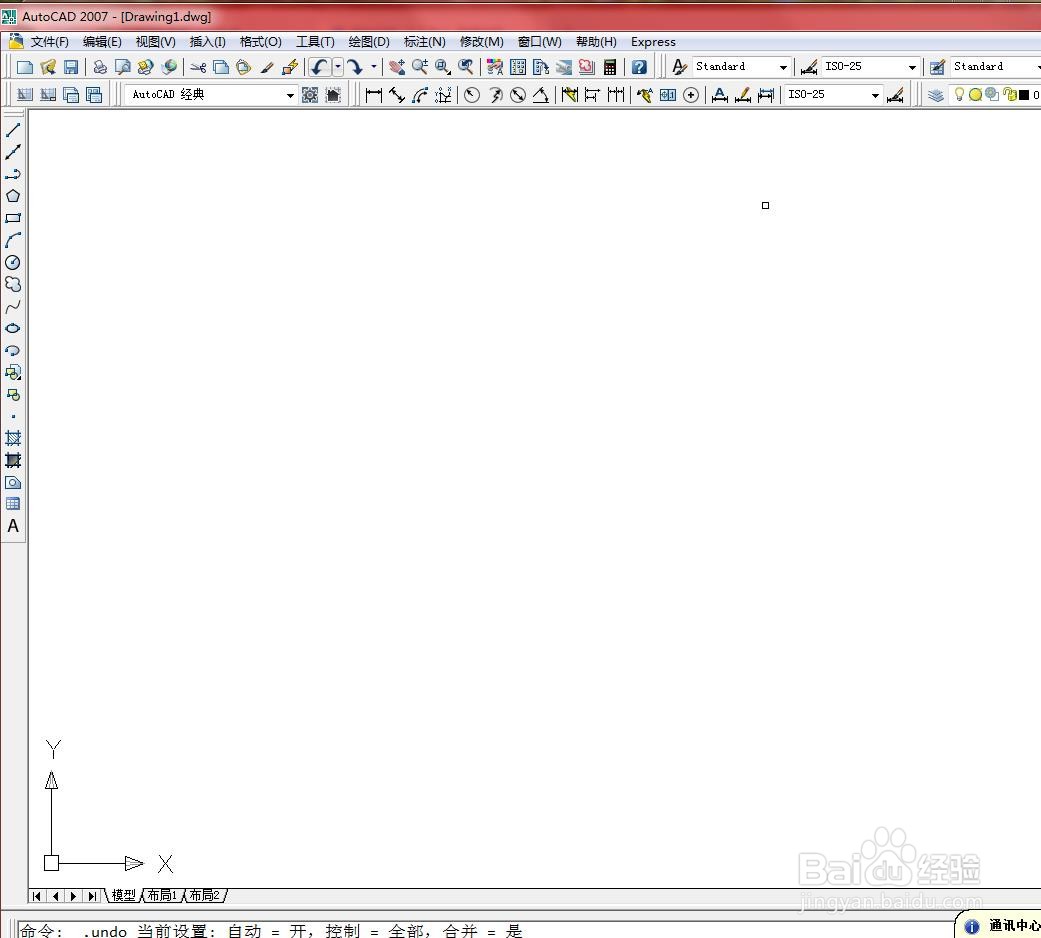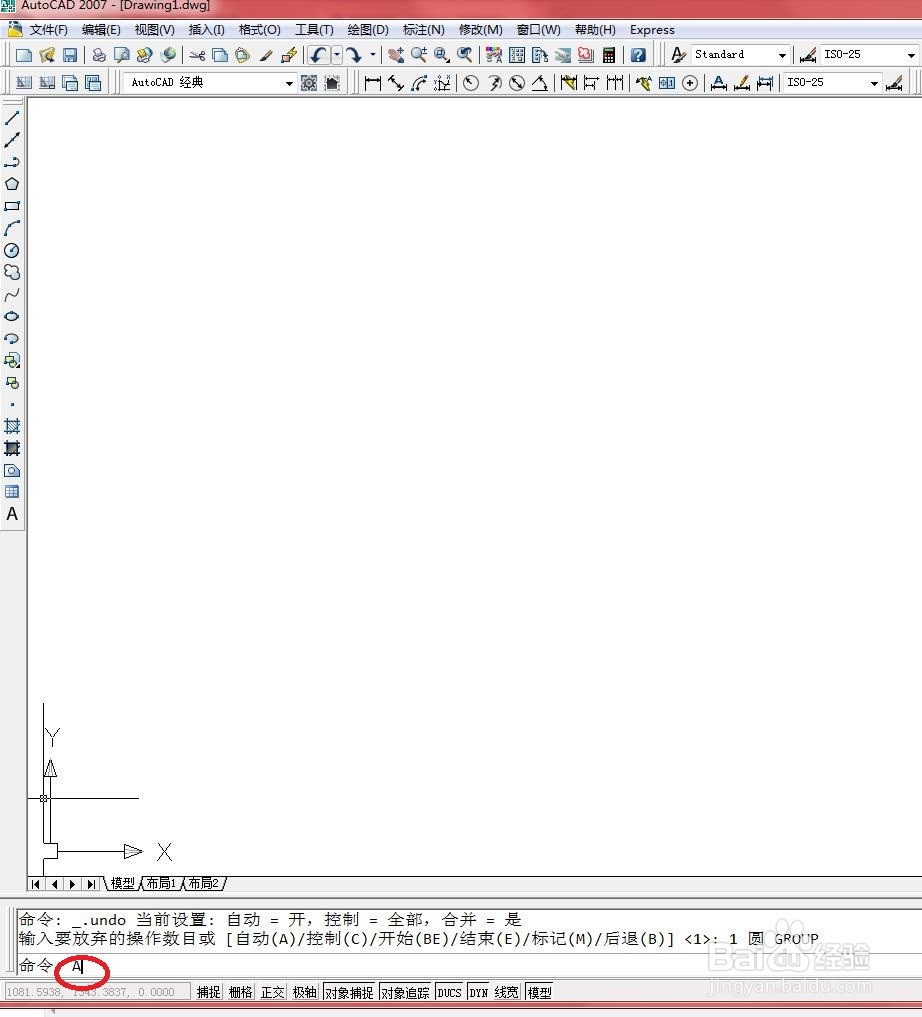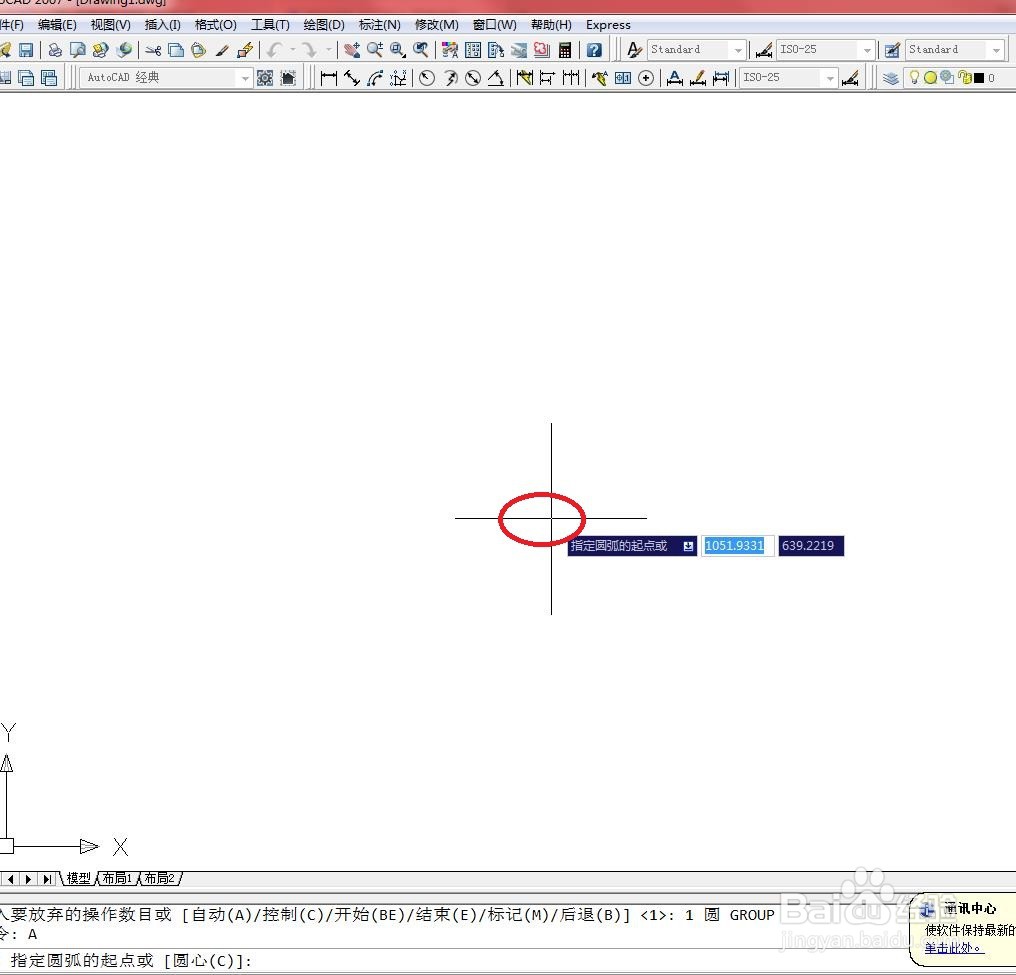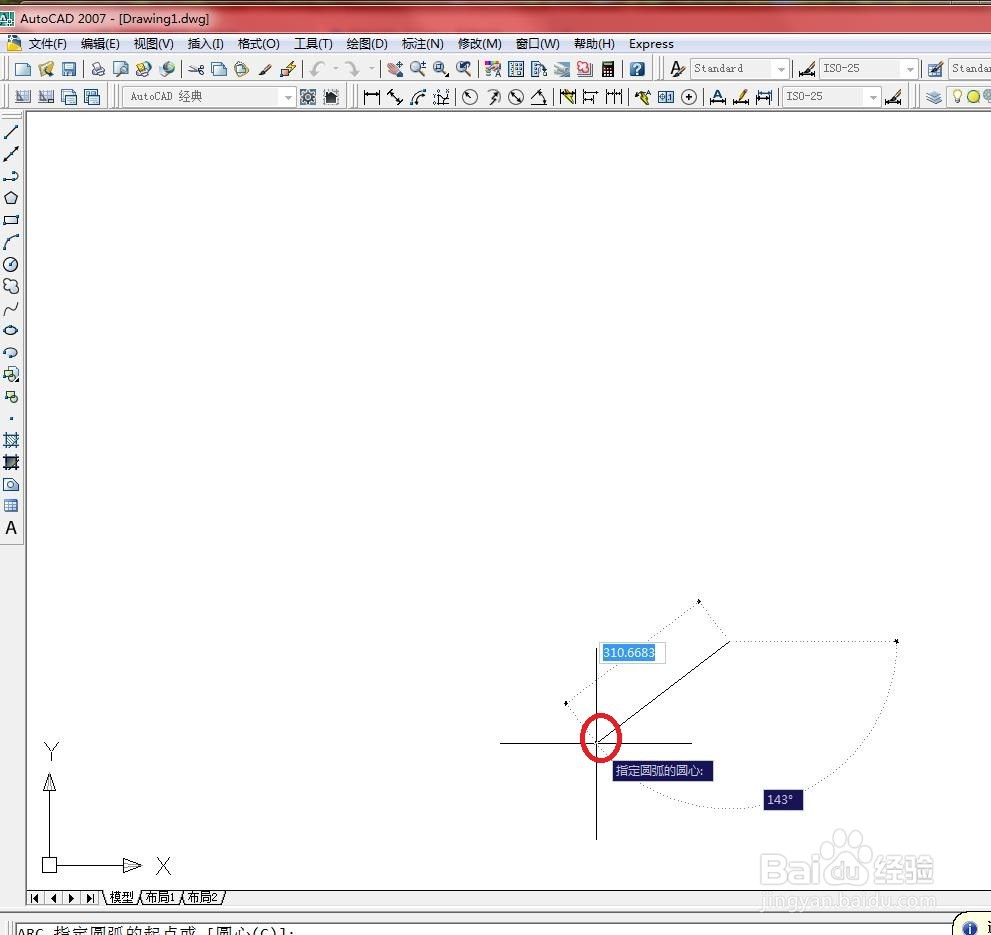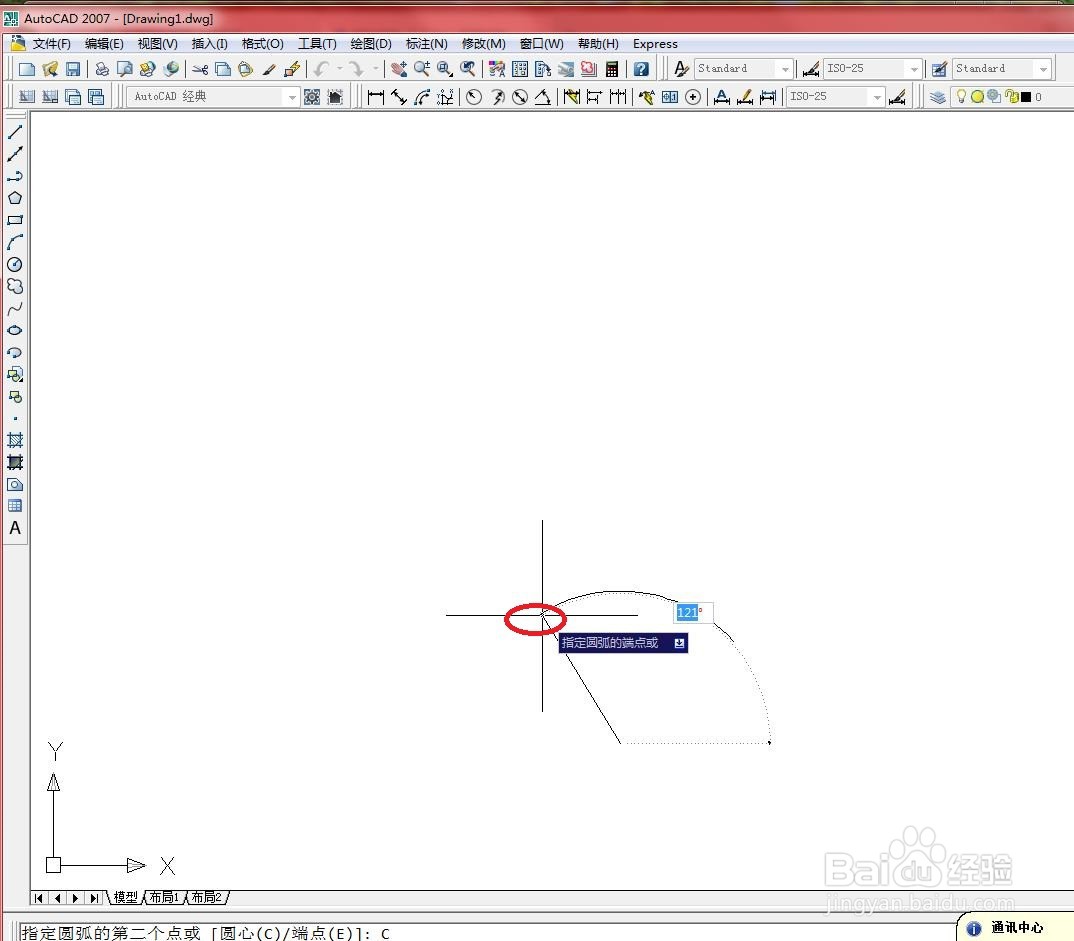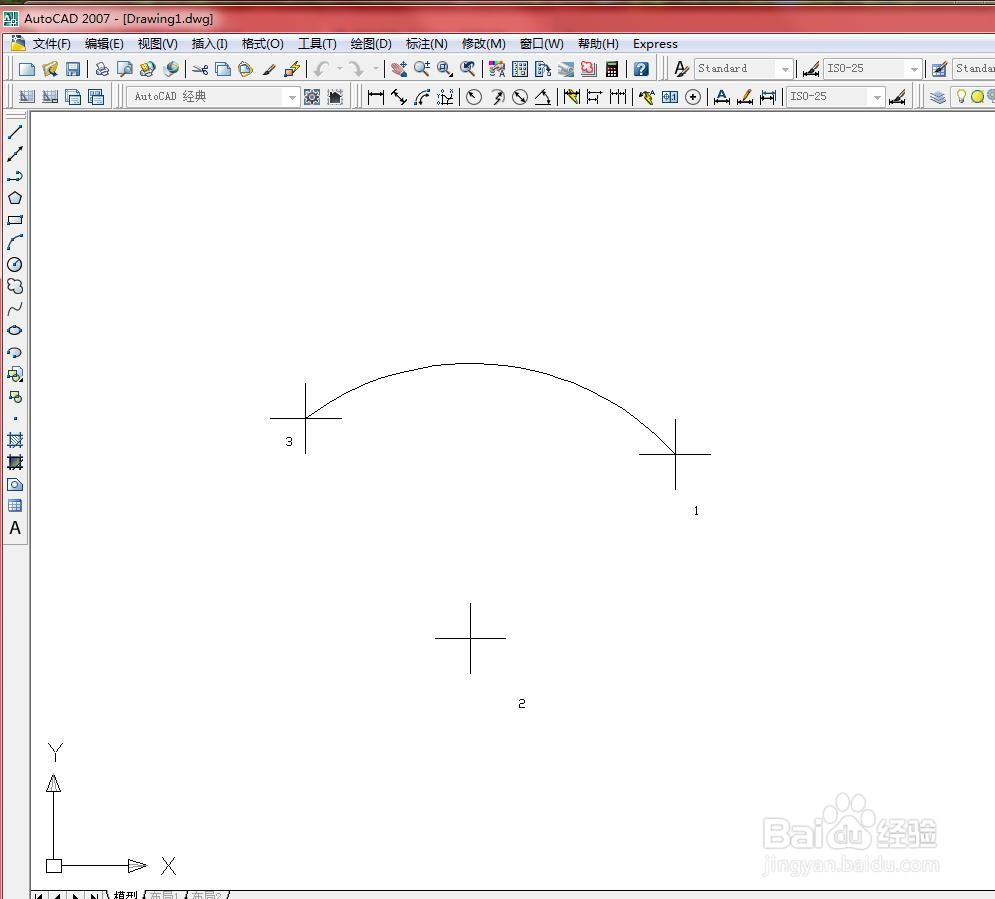CAD怎么利用“起点、圆心、端点(S)”画圆弧
1、启动CAD软件。
2、在命令行中输入“A”,按【Enter】键确认,如下图所示
3、在绘图区域中用鼠标单击一点,指定圆弧的起点1,如下图所示
4、接着在命令中输入“C”,选择“圆心”选项,如下图所示
5、在绘图区域中指定圆弧的圆心2,如下图所示
6、最后指定圆弧的端点3,如下图所示
7、绘制结果如下图所示。
声明:本网站引用、摘录或转载内容仅供网站访问者交流或参考,不代表本站立场,如存在版权或非法内容,请联系站长删除,联系邮箱:site.kefu@qq.com。
阅读量:27
阅读量:92
阅读量:32
阅读量:28
阅读量:30